首先检查Chrome政策页面确认管理源,接着通过组策略编辑器禁用相关策略,然后删除注册表中HKEY_LOCAL_MACHINE和HKEY_CURRENT_USER下的Google Chrome策略项,最后移除系统中的GroupPolicy文件夹并强制更新策略,重启电脑即可解除“由您的组织管理”状态。
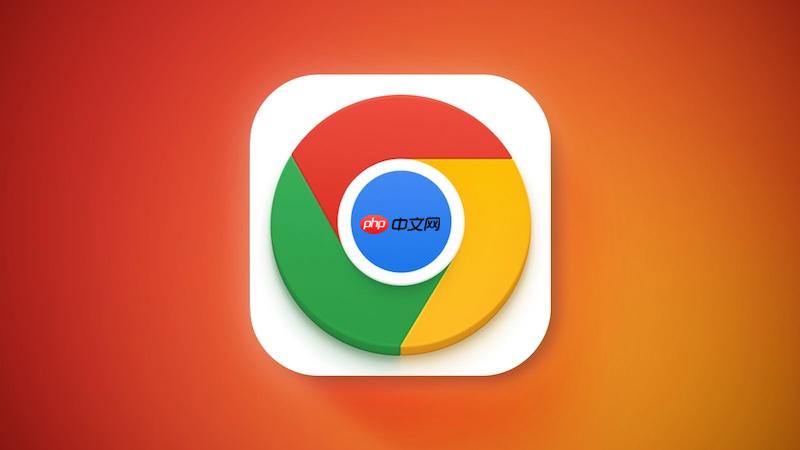
如果您在使用谷歌浏览器时,发现设置页面底部显示“由您的组织管理”,并且部分设置被锁定无法更改,这通常是因为浏览器的管理策略被启用。这些策略可能来源于系统组策略、注册表修改或第三方软件的配置。
本文运行环境:Dell XPS 13,Windows 11
通过访问Chrome内置的政策页面,可以查看具体是哪些策略正在控制浏览器,以及它们的来源位置,有助于针对性地解决问题。
1、在Chrome地址栏输入 chrome://policy 并回车。
2、点击【重新加载】按钮,加载当前应用的所有策略。
3、查看列出的策略,重点关注 "Level"(级别)为 "Device" 或 "User" 的项,其 "Source"(来源)会提示策略来自本地计算机还是域控制器。
4、记录下策略名称和值,用于后续在注册表中查找和删除。
如果您的设备受本地组策略控制,可以通过组策略编辑器禁用对Chrome的管理,从而移除“由您的组织管理”的提示。
1、按下 Win + R 键,输入 gpedit.msc,然后回车打开本地组策略编辑器。
2、依次展开路径:计算机配置 → 管理模板 → Google → Google Chrome。
3、在右侧窗格中,查找所有已启用(Enabled)状态的策略。
4、双击每个已启用的策略,在弹出窗口中选择“未配置”或“已禁用”,然后点击“确定”。
5、完成所有策略的修改后,关闭组策略编辑器并重启Chrome浏览器。
许多第三方软件或安装程序会通过修改Windows注册表来强制管理Chrome。手动删除这些注册表项是解除管理状态的有效方法。
1、完全关闭所有Chrome浏览器窗口。
2、按下 Win + R 键,输入 regedit,然后回车打开注册表编辑器。
3、导航至路径:HKEY_LOCAL_MACHINE\SOFTWARE\Policies\Google\Chrome。
4、右键点击 Chrome 键,选择“删除”将其整个移除。
5、接着导航至路径:HKEY_CURRENT_USER\SOFTWARE\Policies\Google\Chrome。
6、如果该路径存在,同样将其 Chrome 键删除。
7、删除完毕后,重启计算机以确保更改生效。
有时,即使清除了注册表,残留的组策略文件仍可能导致问题。直接删除系统中的组策略文件夹可以彻底清除相关配置。
1、关闭所有浏览器和应用程序。
2、打开文件资源管理器,进入系统盘(通常是C盘)下的 %Windir%\System32\ 目录。
3、找到名为 GroupPolicy 和 GroupPolicyUsers 的两个文件夹。
4、将这两个文件夹重命名(例如改为 GroupPolicy.bak 和 GroupPolicyUsers.bak)或直接移至回收站。
5、打开命令提示符(管理员),输入 gpupdate /force 并回车,强制刷新组策略。
6、重启电脑后检查Chrome是否还显示被管理。
以上就是谷歌浏览器“由您的组织管理”怎么去掉_谷歌浏览器解除组织管理限制方法的详细内容,更多请关注php中文网其它相关文章!

谷歌浏览器Google Chrome是一款可让您更快速、轻松且安全地使用网络的浏览器。Google Chrome的设计超级简洁,使用起来得心应手。这里提供了谷歌浏览器纯净安装包,有需要的小伙伴快来保存下载体验吧!

Copyright 2014-2025 https://www.php.cn/ All Rights Reserved | php.cn | 湘ICP备2023035733号